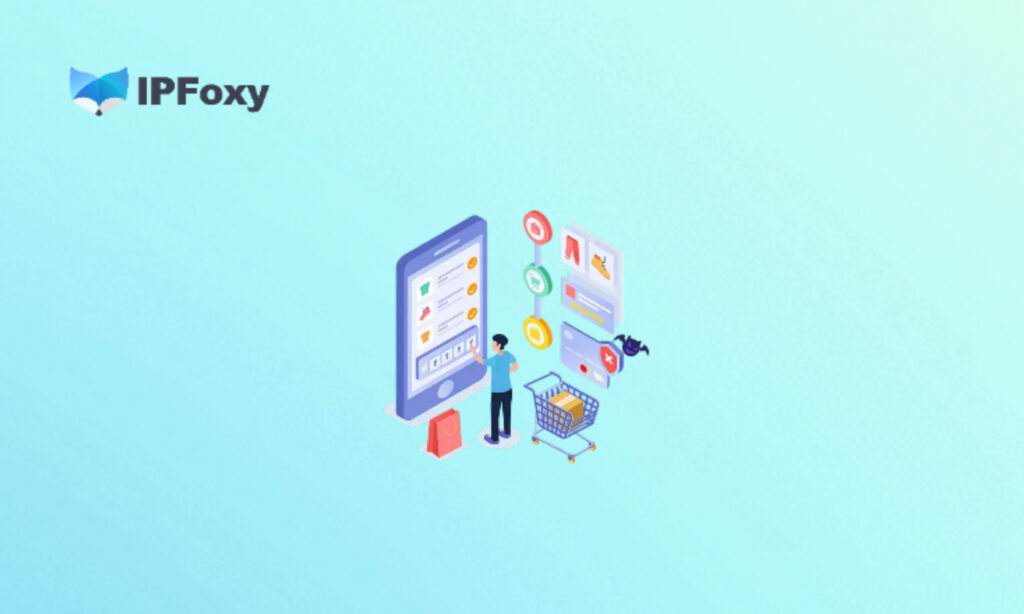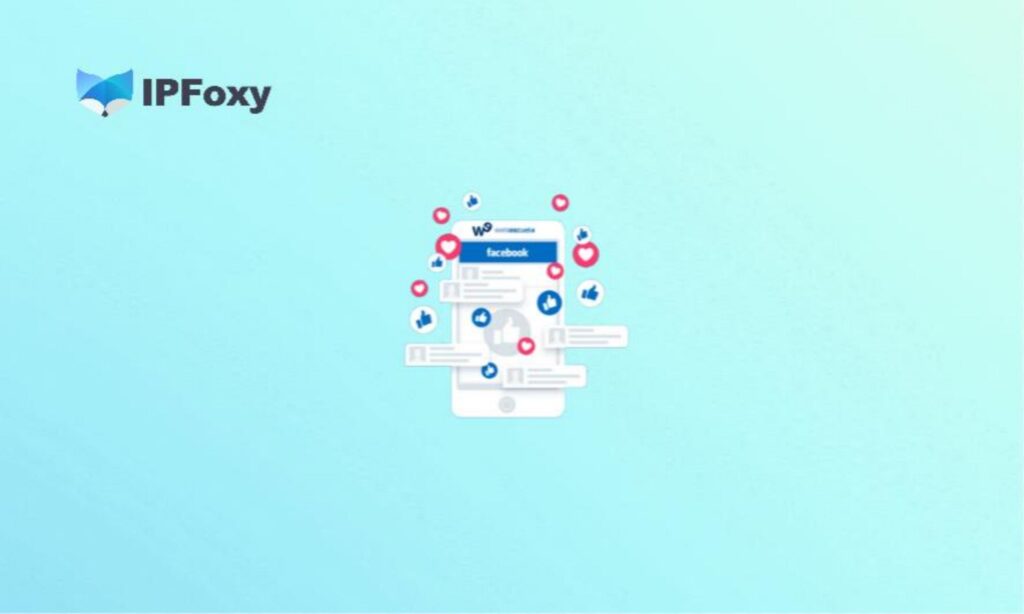Slack是一款办公协作软件,很多人借助它实现远程办公或是跨国协作,也有人将Claude接入其中,作为一款十分好用的软件,有时在使用过程中却会出现使用卡顿或是无法使用的情况,本文讲解使用slack过程中需要注意的细节,帮助你实现更加高效顺畅的使用。
一、注册指南
1、打开注册页面并填写信息
打开slack的官网,下载desktop或是mobile应用都可以,点击进入注册界面,建议使用电脑自带的edge浏览器,否则可能会存在不支持所在地区的弹窗,在注册时建议使用谷歌账号或是Microsoft账户注册,要注意的时,slack不支持QQ邮箱
2、创建工作区与域名
在创建工作区时,系统会要求填写团队名称并生成一个子域。这个子域决定了成员访问地址,建议选择简洁、易记且与公司名称相符的域名
3、邀请首批成员与分配角色
完成工作区创建后,先邀请核心成员(管理员、项目负责人等),并给他们分配合适角色(Owner、Admin、Member、Guest)
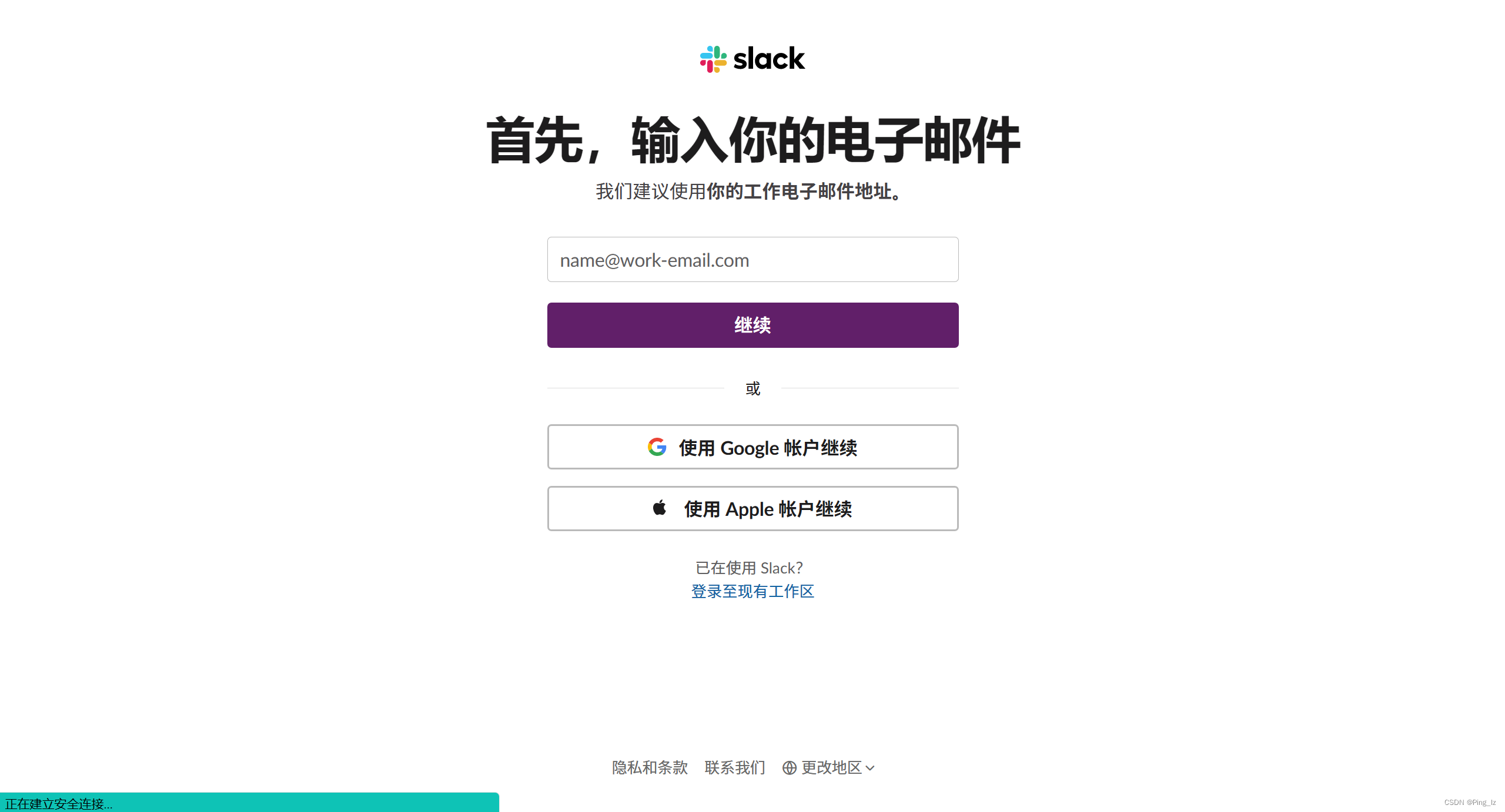
二、Slack使用过程中会出现哪些问题?
1、slack界面无法打开
这是最常见的问题,出现无法打开的问题,直接降低了我们在工作层面的沟通效率,可能是由于本地 DNS 配置异常或被污染,导致域名解析失败所致,也可能是由于网络网络环境存在问题
2、无法收到邮件
邮件被收件方邮箱服务商识别为垃圾邮件或被企业邮箱的安全策略拦截,发送的邮箱地址输入有误,或者接收方邮箱已满或有自动拒收设置
3、视频会议卡顿
带宽不足或上行传输质量差,尤其是多人会议时带宽压力大,参与者使用移动网络或弱 Wi-Fi,经常切换网络导致连接不稳定,也有可能是本地设备性能不足或驱动/浏览器不兼容导致的
4、文件上传失败
发布前记得检查你的文件格式是否是slack所支持的,如果文件格式符合,但是存在无法上传或是无法打开附件的情况,建议更换网络重新上传检查
三、如何解决上述问题
1、如果发现 DNS 解析异常,尝试更换为可信的公共 DNS(例如 Google DNS 或 Cloudflare DNS)并重试,如果不是这个原因,可以使用最原始的重装方式,清重装Slack桌面应用,或者在无痕窗口/隐身模式下重试,以排除本地缓存问题
2、在邮件客户端检查垃圾邮箱与拦截规则,确认邮箱地址无误并再次发送邀请,若使用群发邀请,可先单条发送测试,如果仍未收到,使用备用邮箱(如个人Gmail)进行验证,再在工作区内替换为正式邮箱或由管理员手动添加用
3、客户端与Slack服务器之间的网络延迟或丢包率高,在开会前使用测速工具确认带宽,保证上行带宽稳定,如果是跨国会议,建议使用低延迟的住宅代理,比如IPFoxy静态住宅代理,丢包率<0.5%
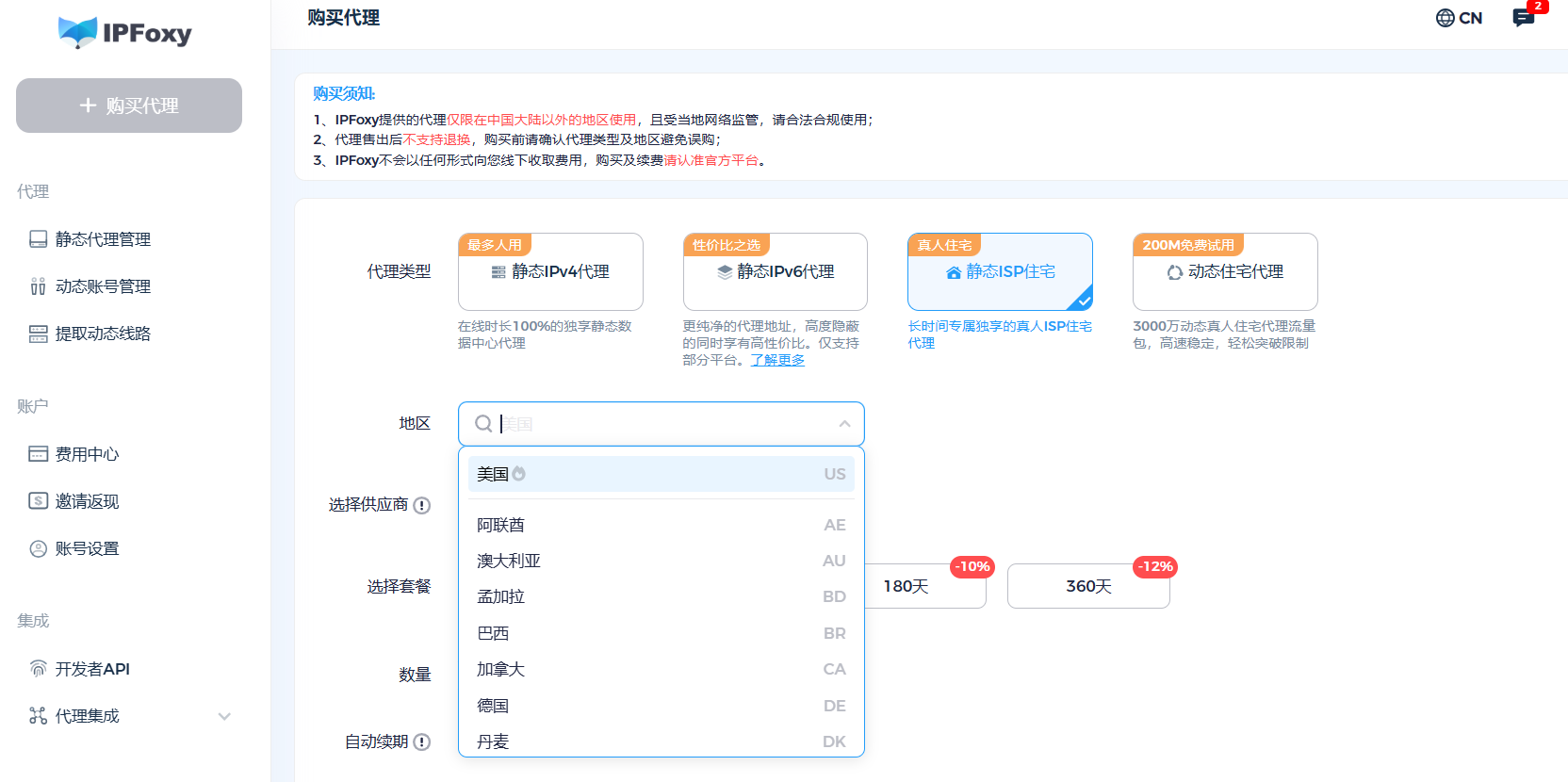
4、当我们遇到各种软件的使用问题时,简单来说,考虑以下几个角度有时就能帮助我们解决问题:检测网络/检测服务端/检测权限或账号,如果出现无法自己内部解决的问题,收集错误信息并联系 Slack Support(附上截图、时间点与重现步骤)
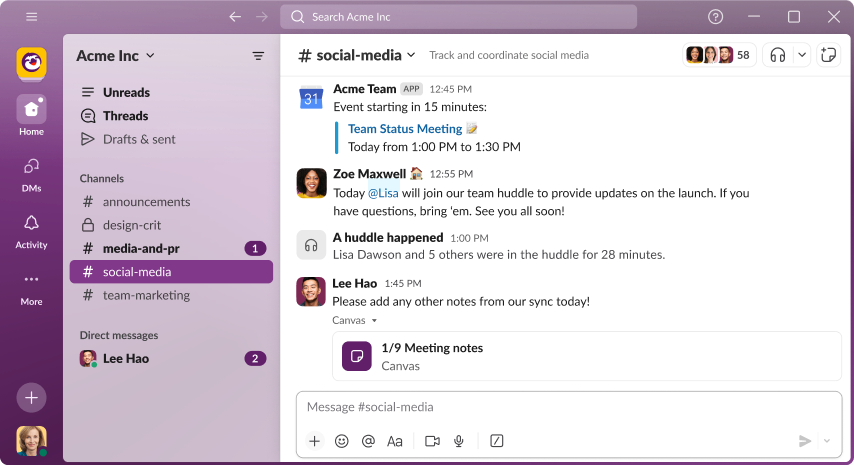
四、总结
建立并维护一个流畅的slack团队,有助于更好的实现多人协作,希望本文能够帮助你解决在使用slack过程中遇到的问题。